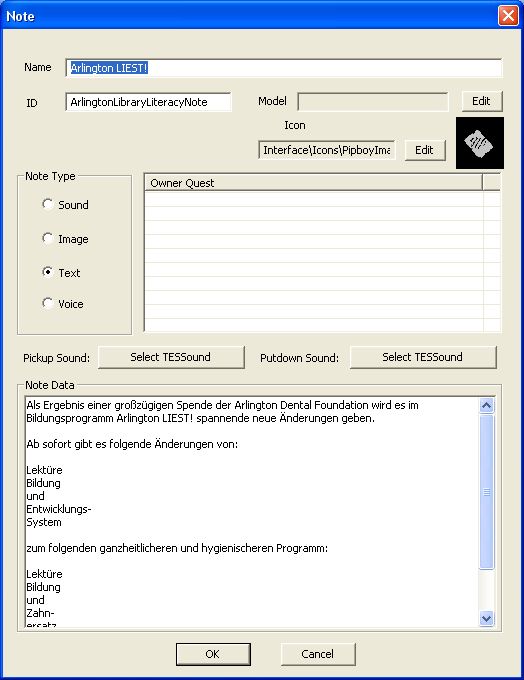Fallout3:Note Window: Unterschied zwischen den Versionen
Aus Skript-Wiki
Keris (Diskussion | Beiträge) K |
Keris (Diskussion | Beiträge) K |
||
| (2 dazwischenliegende Versionen desselben Benutzers werden nicht angezeigt) | |||
| Zeile 1: | Zeile 1: | ||
| + | ==Allgemeines== | ||
| + | Das Note Window kann über das [[f3:Object Window|Object Window]] (Items>Note) aufgerufen werden. | ||
| + | |||
[[Bild:F3-note.jpg]] | [[Bild:F3-note.jpg]] | ||
| + | ==Window== | ||
* '''ID''' - Der Objekt-Name. Er darf keine Leerzeichen enthalten oder Sonderzeichen. Er muss ein eindeutiger Name sein, der kein weiteres Mal irgendwo auftaucht. | * '''ID''' - Der Objekt-Name. Er darf keine Leerzeichen enthalten oder Sonderzeichen. Er muss ein eindeutiger Name sein, der kein weiteres Mal irgendwo auftaucht. | ||
* '''Name''' - Im Spiel angezeigter Name. | * '''Name''' - Im Spiel angezeigter Name. | ||
| − | * '''Model''': NIF - Dateiname des 3D-Models, wie es in der Welt gezeigt werden soll. | + | * '''Model''': [[NIF|NIF]] - Dateiname des 3D-Models, wie es in der Welt gezeigt werden soll. |
| + | * '''Icon''': - [[Dds|dds]]-Dateiname des Icons, wie es im Inventar gezeigt werden soll. | ||
* '''Note Type''': -Notes sind entweder Text, Bild oder Sound (mit einer Grafik) oder Stimme | * '''Note Type''': -Notes sind entweder Text, Bild oder Sound (mit einer Grafik) oder Stimme | ||
** '''Sound''': Zum Auswaählen eines Soundfiles. | ** '''Sound''': Zum Auswaählen eines Soundfiles. | ||
| Zeile 13: | Zeile 18: | ||
* '''Owner Quest''': Die Quest(s), zu der die Note gehört. Rechtsklicken auf das Window und "New" aus dem Contextmenu auswählen zeigt die Questliste. | * '''Owner Quest''': Die Quest(s), zu der die Note gehört. Rechtsklicken auf das Window und "New" aus dem Contextmenu auswählen zeigt die Questliste. | ||
| + | |||
| + | ==Links== | ||
| + | *[[f3:Note|Note]] | ||
[[Category:Editor-Bedienung|Note Window]] | [[Category:Editor-Bedienung|Note Window]] | ||
| − | |||
Aktuelle Version vom 15. April 2012, 12:33 Uhr
Allgemeines
Das Note Window kann über das Object Window (Items>Note) aufgerufen werden.
Window
- ID - Der Objekt-Name. Er darf keine Leerzeichen enthalten oder Sonderzeichen. Er muss ein eindeutiger Name sein, der kein weiteres Mal irgendwo auftaucht.
- Name - Im Spiel angezeigter Name.
- Model: NIF - Dateiname des 3D-Models, wie es in der Welt gezeigt werden soll.
- Icon: - dds-Dateiname des Icons, wie es im Inventar gezeigt werden soll.
- Note Type: -Notes sind entweder Text, Bild oder Sound (mit einer Grafik) oder Stimme
- Sound: Zum Auswaählen eines Soundfiles.
- Image: Zum Auswählen eines Bildes (Texture).
- Text: Zum Schreiben des Textes in das Display. Das Note Data Feld nimmt den Text auf.
- Voice: (Stimme) Zum Auswählen eines Topics.
- Pickup Sound: - Auwahl des Sounds beim Aufheben.
- Putdown Sound: - Auwahl des Sounds beim Ablegen.
- Owner Quest: Die Quest(s), zu der die Note gehört. Rechtsklicken auf das Window und "New" aus dem Contextmenu auswählen zeigt die Questliste.